タグマネ―ジャー(通称、タグマネ or GTM)で外部リンクのクリック数を計測する手順を解説しています。
アフィリエイトリンクのクリック計測をはじめ、記事内の外部リンクのクリック計測を行うことでコンバージョン対策や記事の品質改善による上位表示対策にも繋がります。
ぜひ試してみてくださいね。

何もやっていない状態に比べて10%、20%、成約率が改善するとかザラですよ。

小難しいと感じる方は、ここに書いてあることをそのまま真似していただければOKです。
\この記事から得られるテクニック/
- タグマネの設定方法
- 外部リンクのクリック数調査
- どの記事の外部リンクが何回クリックされているか?の調査
- 特定の記事内に用意した複数の外部リンクの内、どれが何回クリックされてるか?の調査
- 特定の外部リンク先に、どの記事が多くクリック誘導できているのか?の調査

まだタグマネの設定やアナリティクスとの連携を終わらせていない場合、先に以下の内容を順番通り設定しておきましょう。その上で本記事の手順にお進みください。
【あらかじめ用意しておくべき設定一覧】
Googleタグマネ―ジャーで外部リンク設定してクリック計測をする手順
1、外部リンク計測を設定する
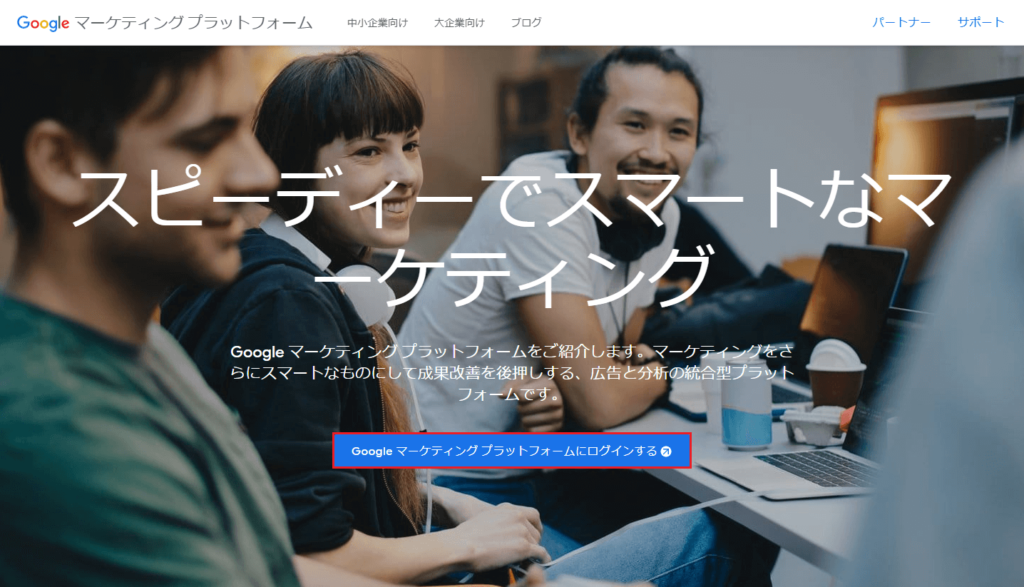
「Google マーケティング プラットフォームにログインする」をクリック。
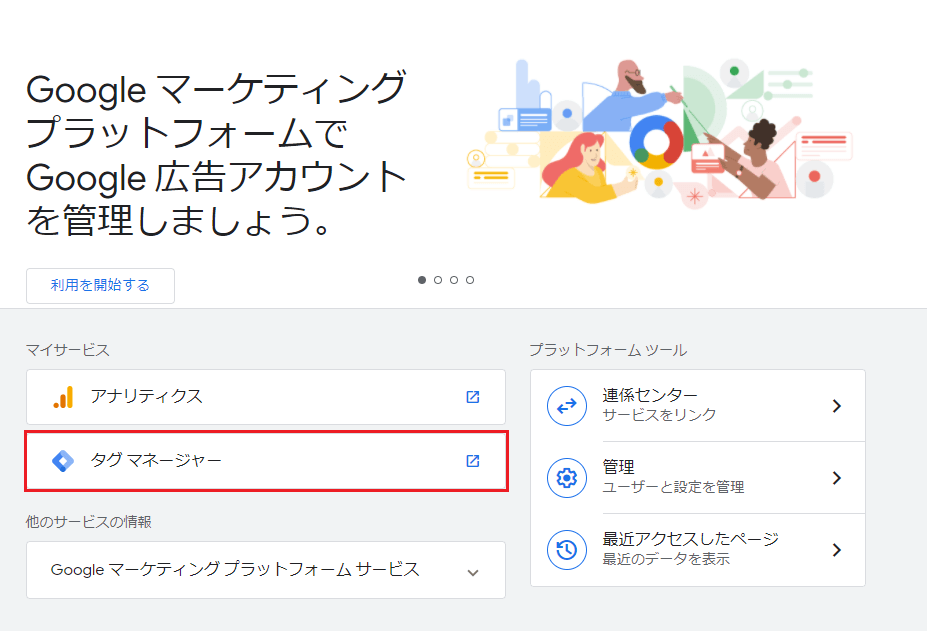
「タグマネージャー」をクリック。
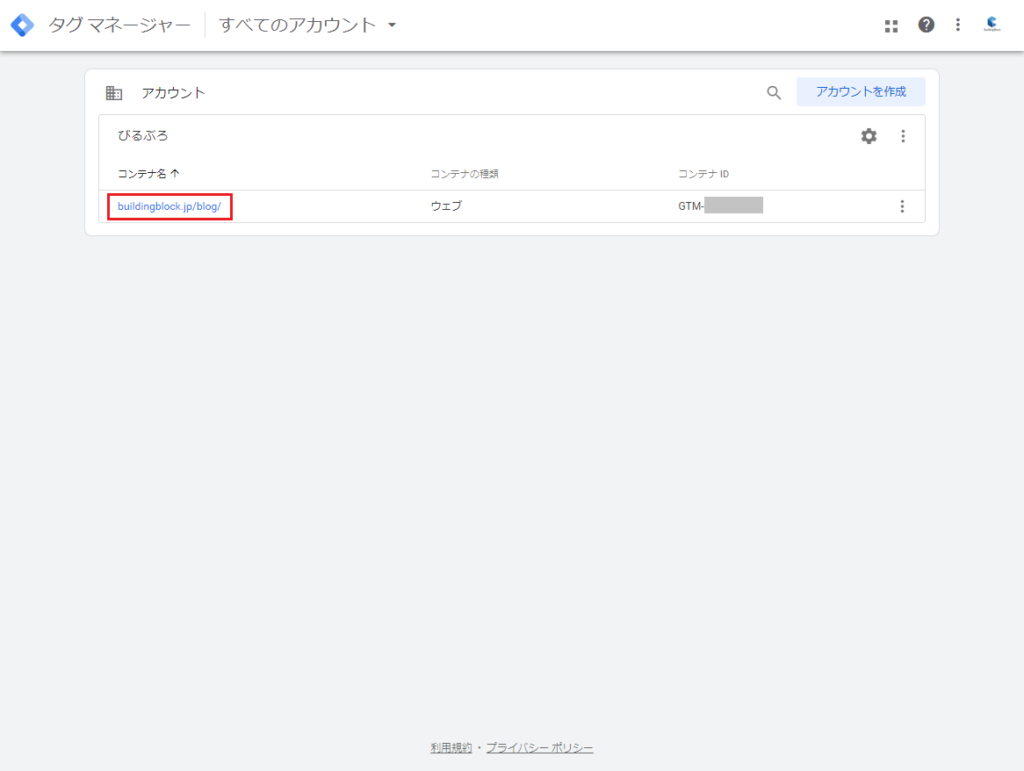
「自分で作ったコンテナ名(設定したご自身のドメイン名)」をクリック。
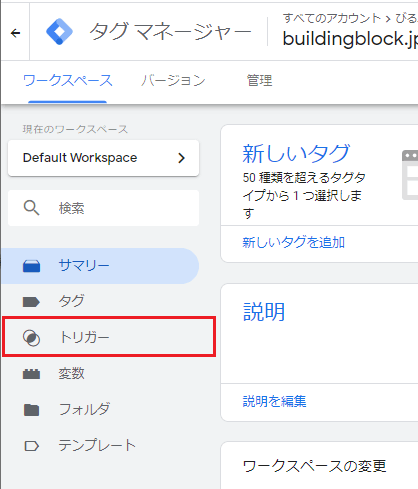
メニューにある「トリガー」をクリック。
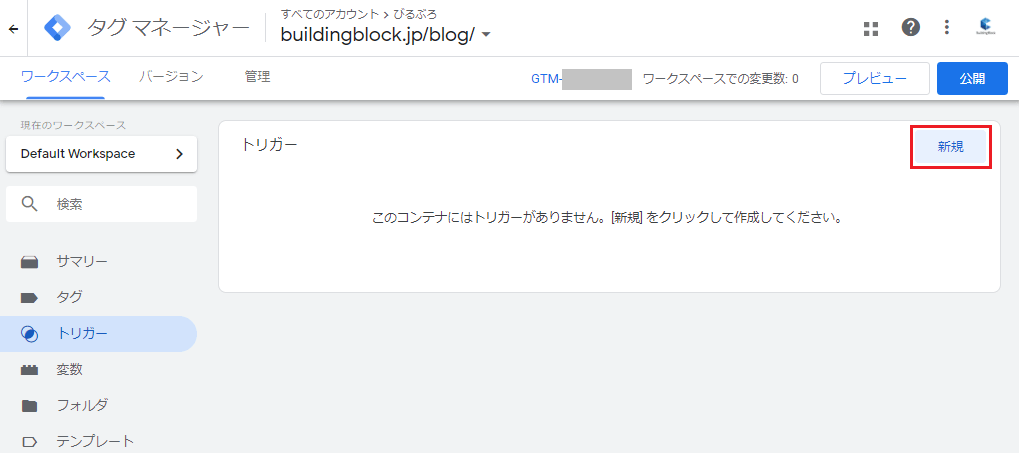
「新規」をクリック。
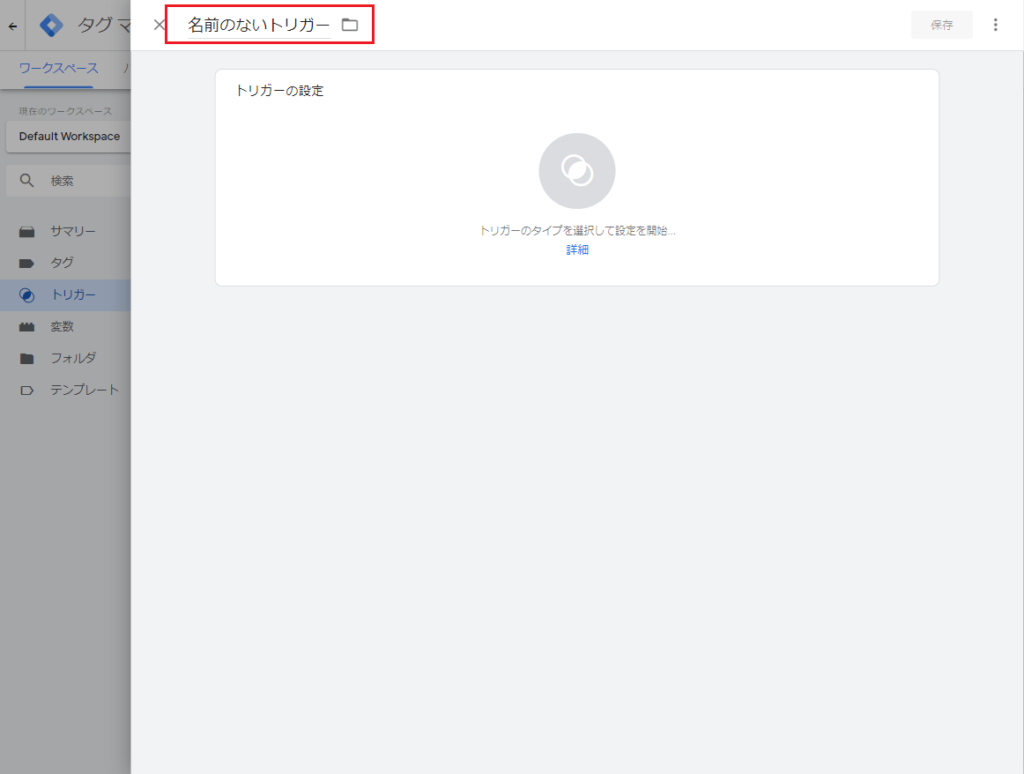
「名前のないトリガー」という名称を変更します。
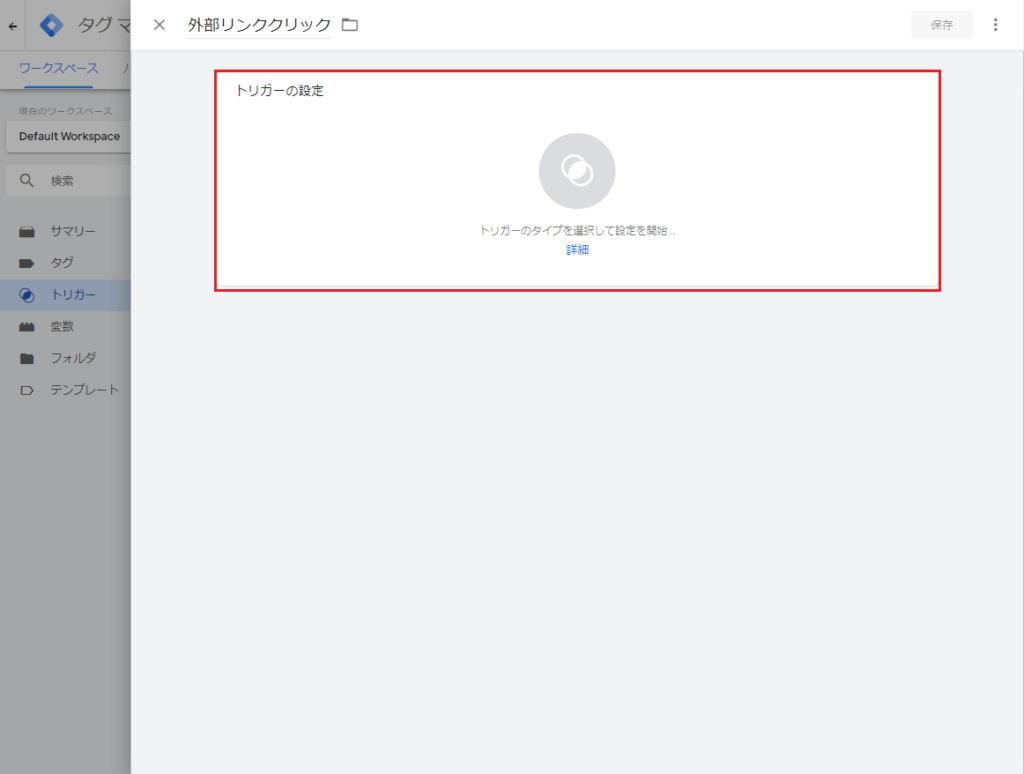
今回は外部リンクのクリック調査のための設定なので「外部リンククリック」と記入しました。
記入したら「トリガーの設定」エリアをクリック。
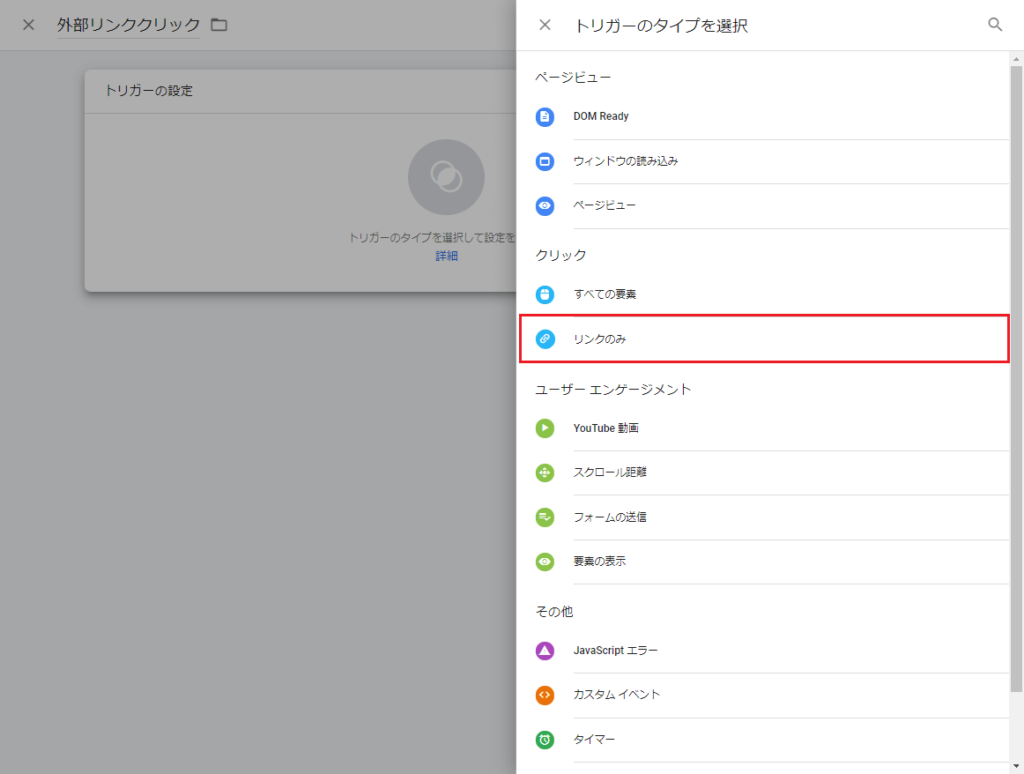
表示されたメニューで「リンクのみ」をクリック。
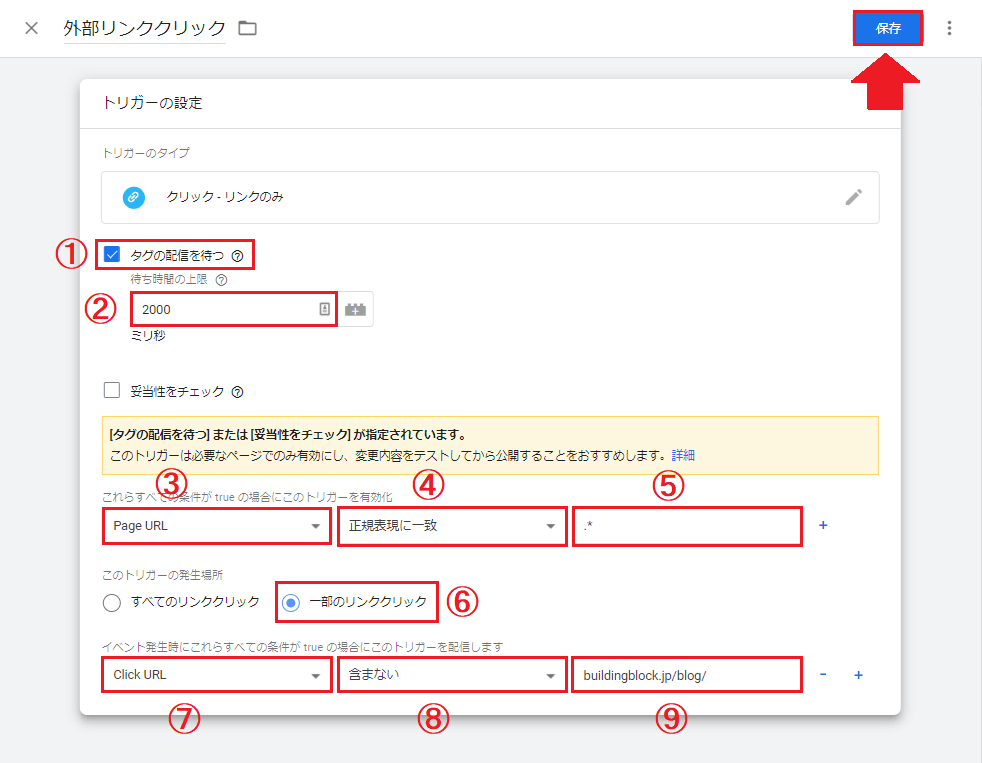
クリック後の画面上記の画像および以下を参考に設定してください。

①と②を記入すると③④⑤の項目が表示され、③④⑤を記入すると⑥⑦⑧⑨が表示されます。
| ① | 「タグの配信を待つ」にチェックを入れる |
| ② | 待ち時間の上限は「2000」のままでOK |
| ③ | Page URL を選択 |
| ④ | 正規表現に一致 を選択 |
| ⑤ | .* と入力 |
| ⑥ | 「一部のリンククリック」にチェックを入れる |
| ⑦ | Click URL を選択 |
| ⑧ | 含まない を選択 |
| ⑨ | あなたのサイトのドメインを記入する(例:abcd.com) |
【補足】あなたのサイトのドメインを記述する書き方
弊社の場合はちょっと特殊で、「buildingblock.jp/blog/」という領域だけで設定したかったので画像では「buildingblock.jp/blog/」と記載されていますが、本来的には自分のドメイン名を設定します。
[書き方例]
(×)https://buildingblock.jp/
(〇)buildingblock.jp
全てを記入し終えたら「保存」をクリック。
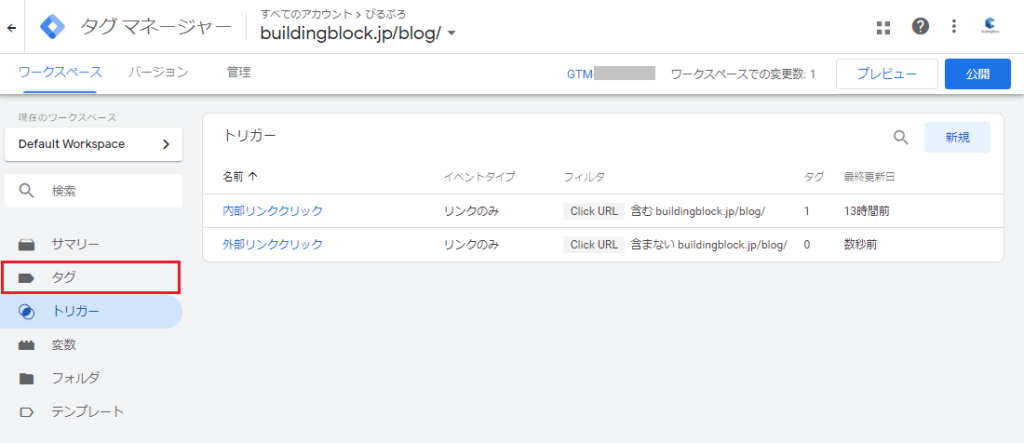
続けて、ワークスペースに戻るので「タグ」をクリック。
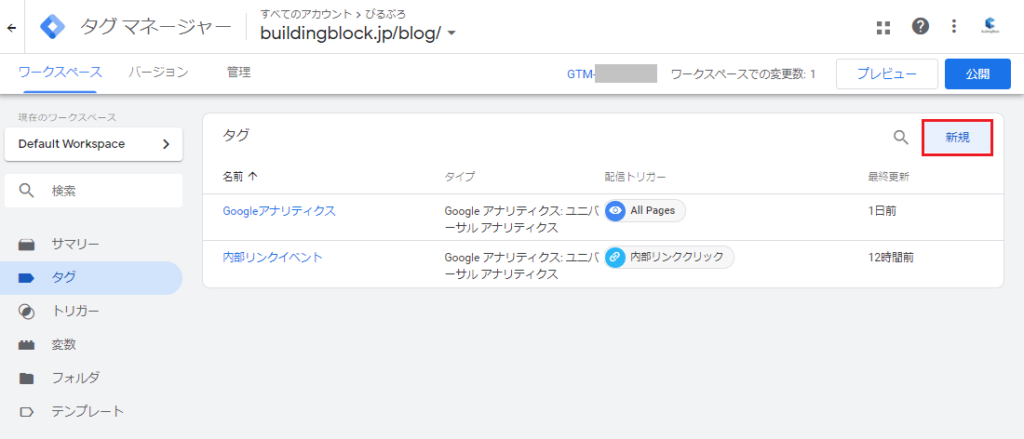
続けて「新規」をクリック。
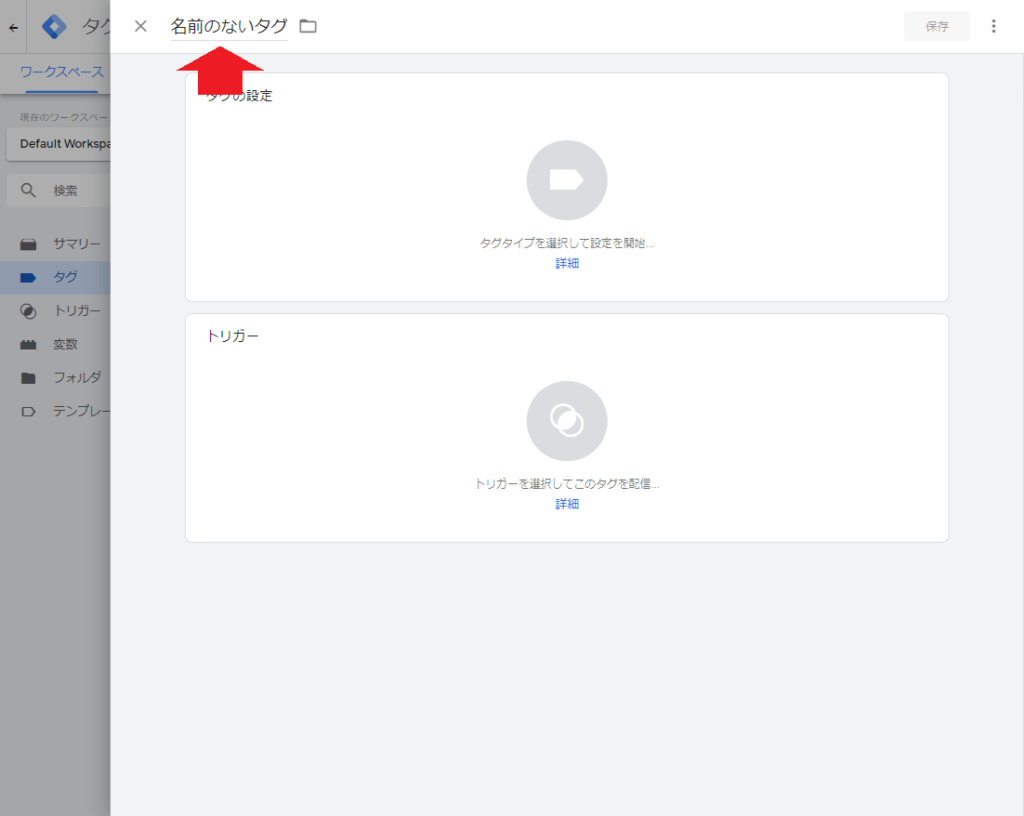
「名前のないタグ」の名称をご自身で分かりやすい名称に変更します。
今回は外部リンク調査を旨とした設定を行っているので「外部リンクイベント」としました。
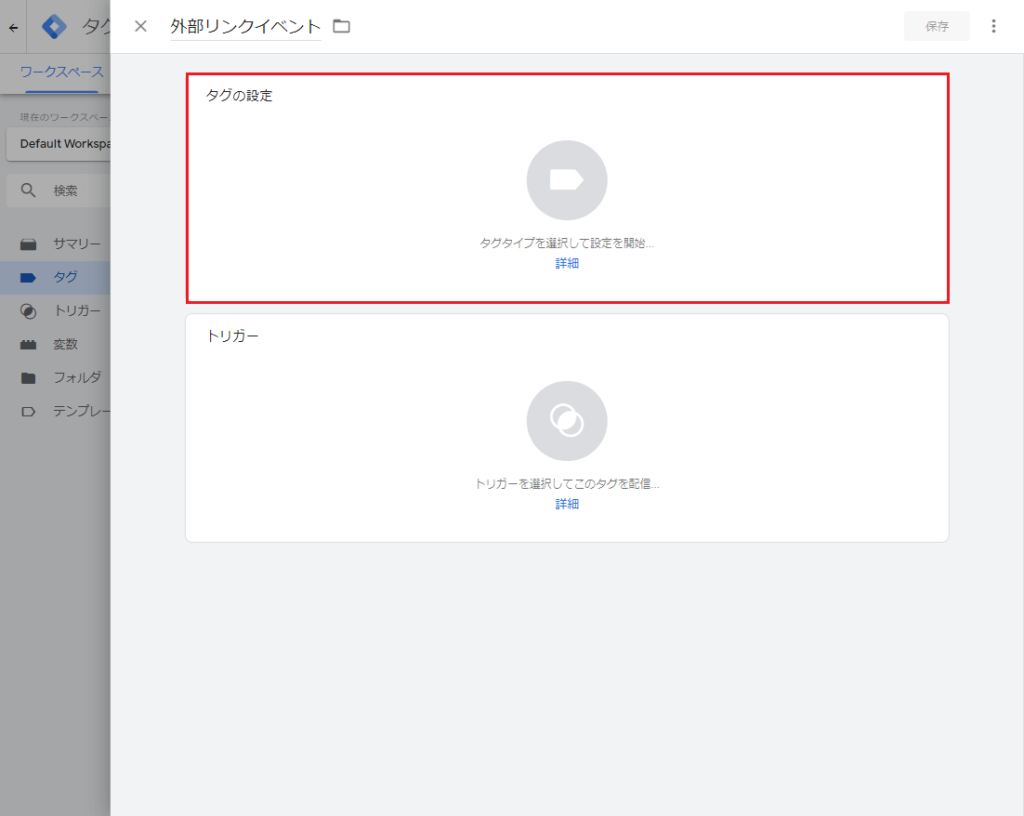
名称を変更したら「タグの設定」のエリアをクリック。
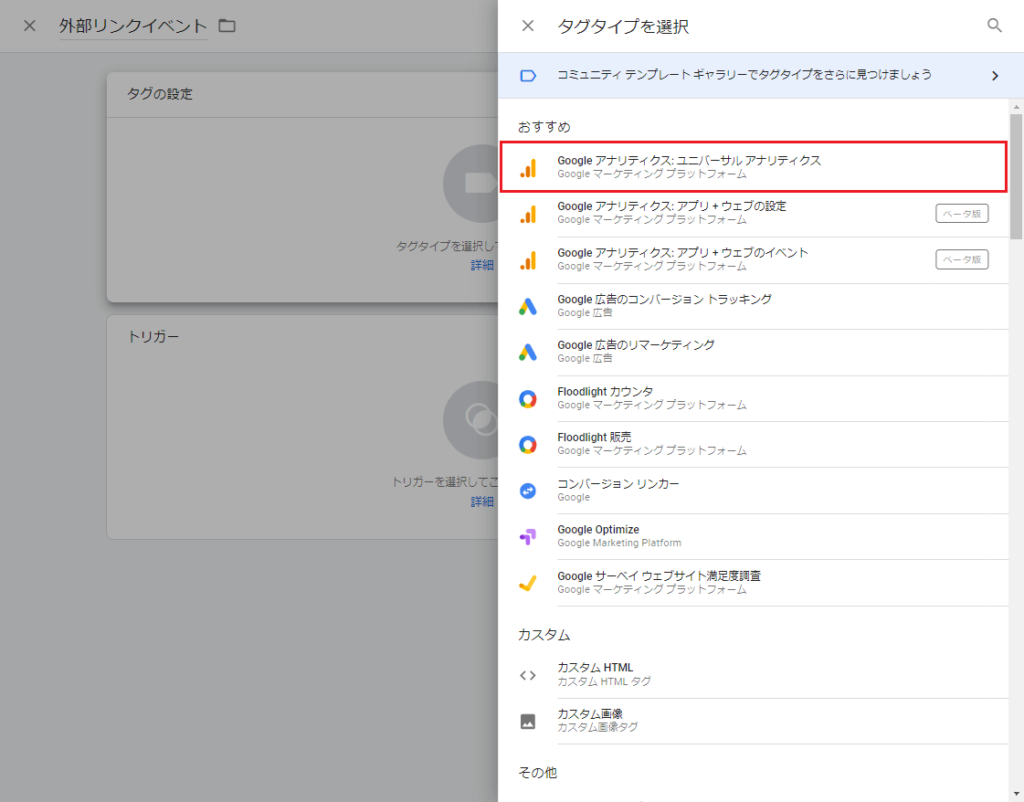
「ユニバーサルアナリティクス」をクリック。
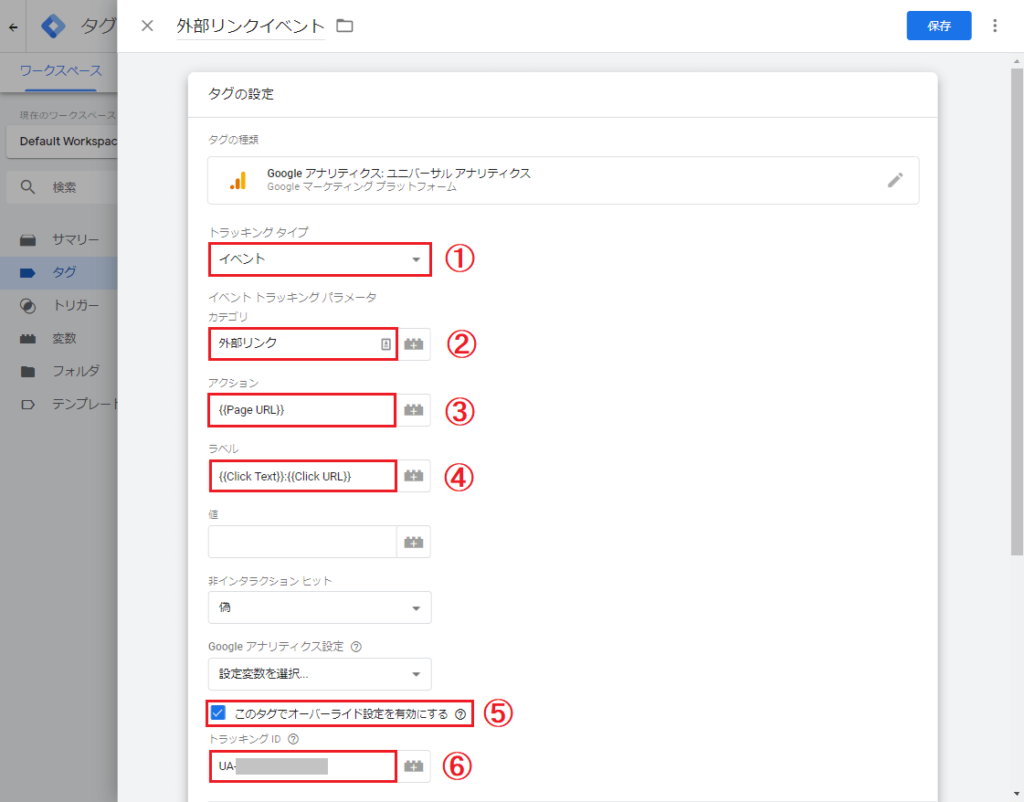
上記画像を参考に各項目の必要事項を記述しましょう。
| ① | イベント を選択 |
| ② | 外部リンク と記述 |
| ③ | {{Page URL}} と記述 |
| ④ | {{Click Text}}:{{Click URL}} と記述 |
| ⑤ | 「このタグでオーバーライド設定を有効にする」にチェックを入れる |
| ⑥ | GoogleアナリティクスのあなたのトラッキングIDを記述(「UA-○○○○」と書かれているコード) |
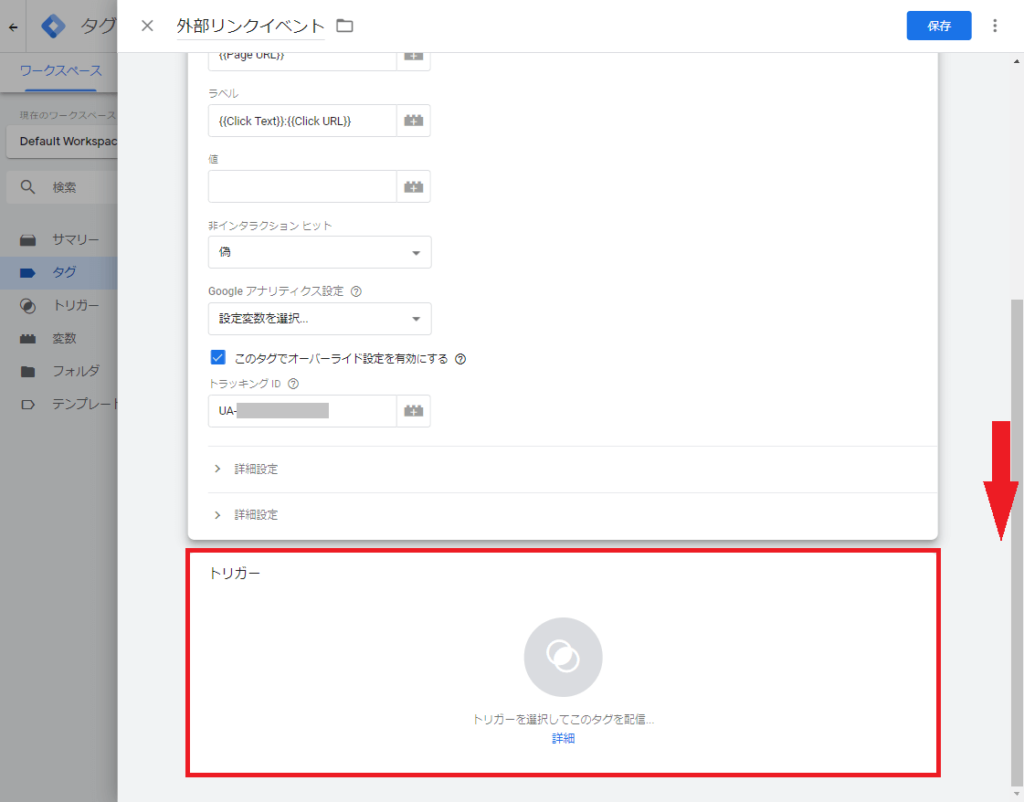
それぞれ記入したら少し下までスクロールして「トリガー」のエリアをクリック。
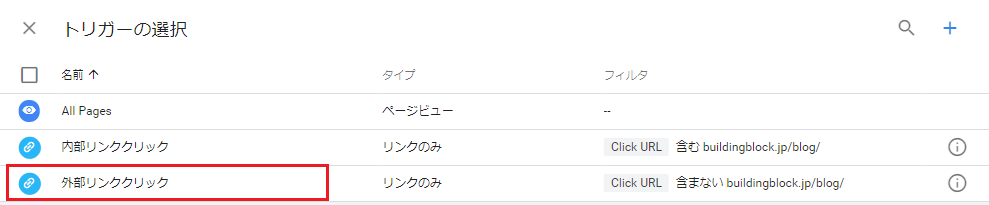
先程作った「外部リンククリック」のトリガーをクリック。
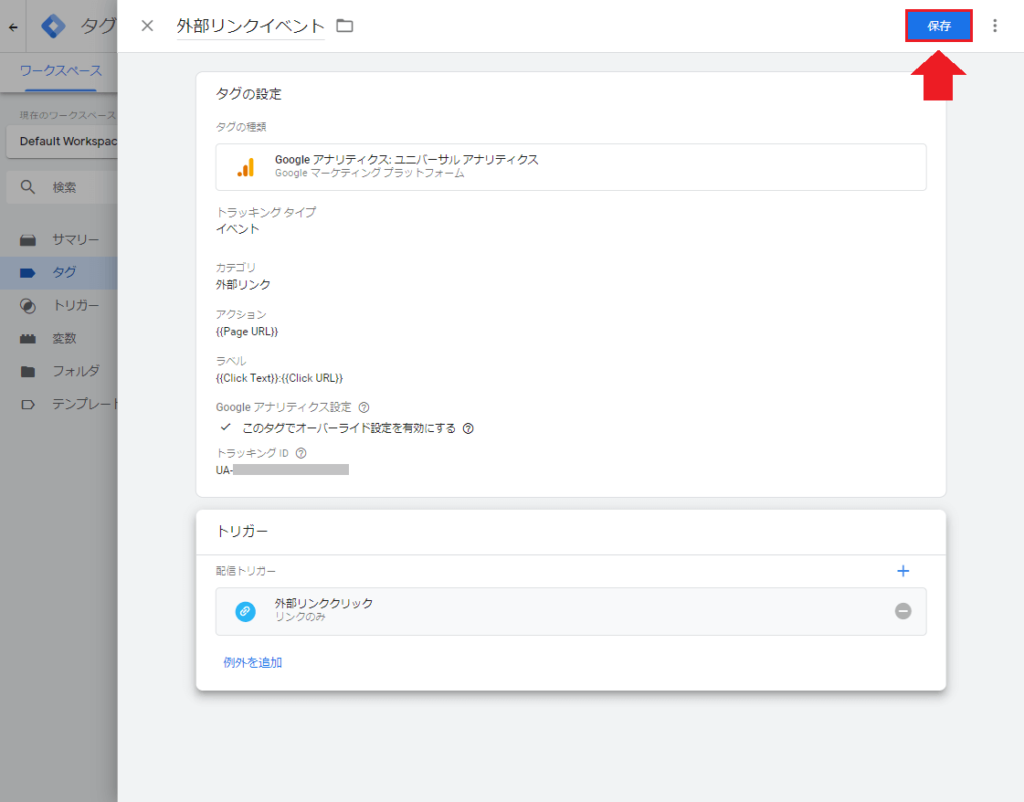
「保存」をクリック。
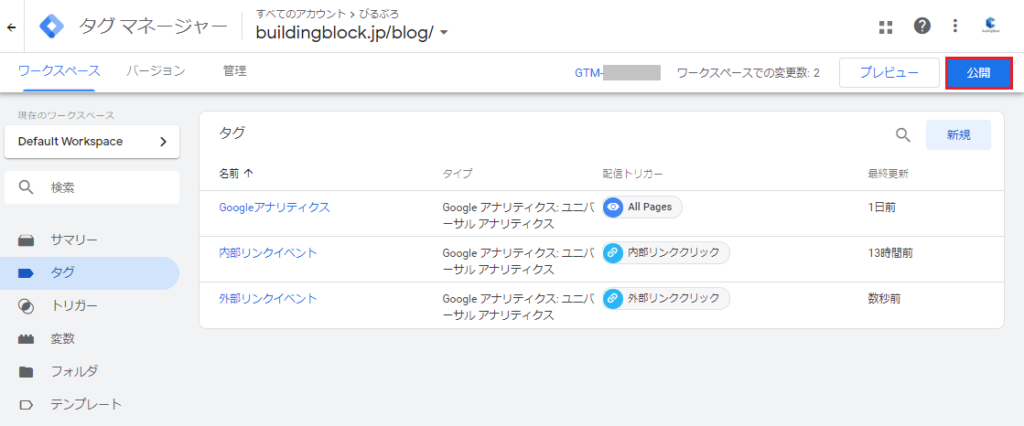
クリック後、ワークスペースに遷移しますので「公開」をクリック。
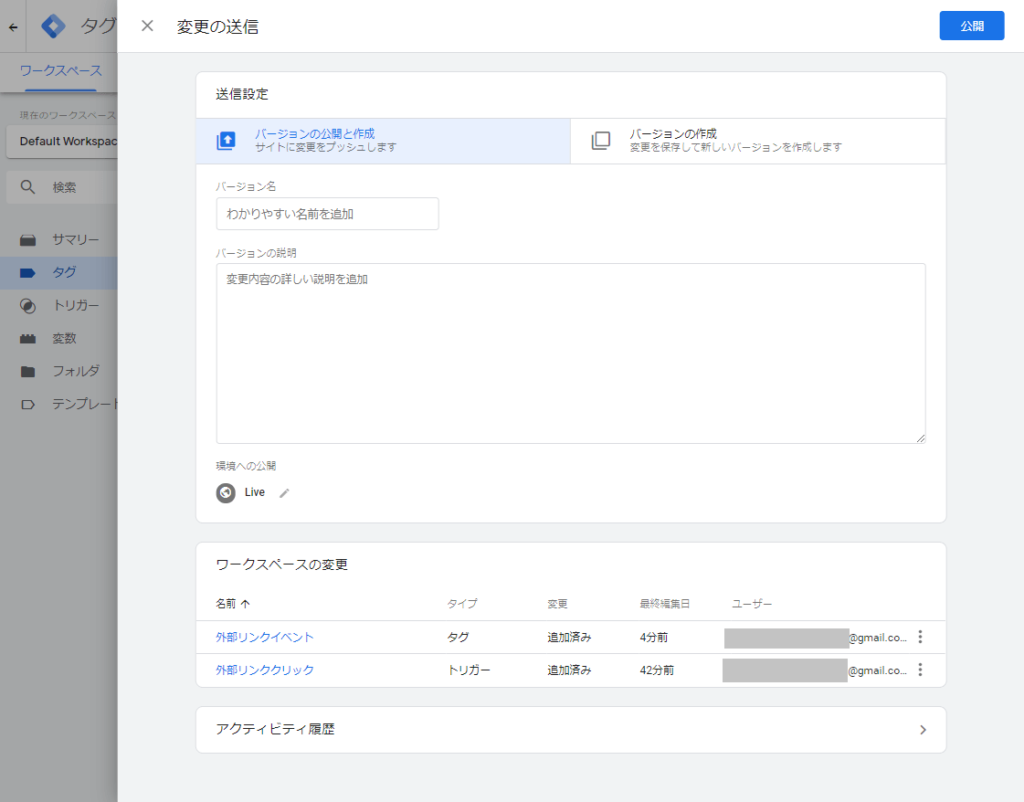
クリック後に送信設定の画面が表示されるので「バージョン名」と「バージョンの説明」に分かりやすい名称と説明を記述します。
今回は外部リンクのクリック率を調べる設定なので、
- バージョン名:外部リンククリックタグ設置
- バージョンの説明:外部リンククリックタグを設置しました。
それぞれを記述しました。
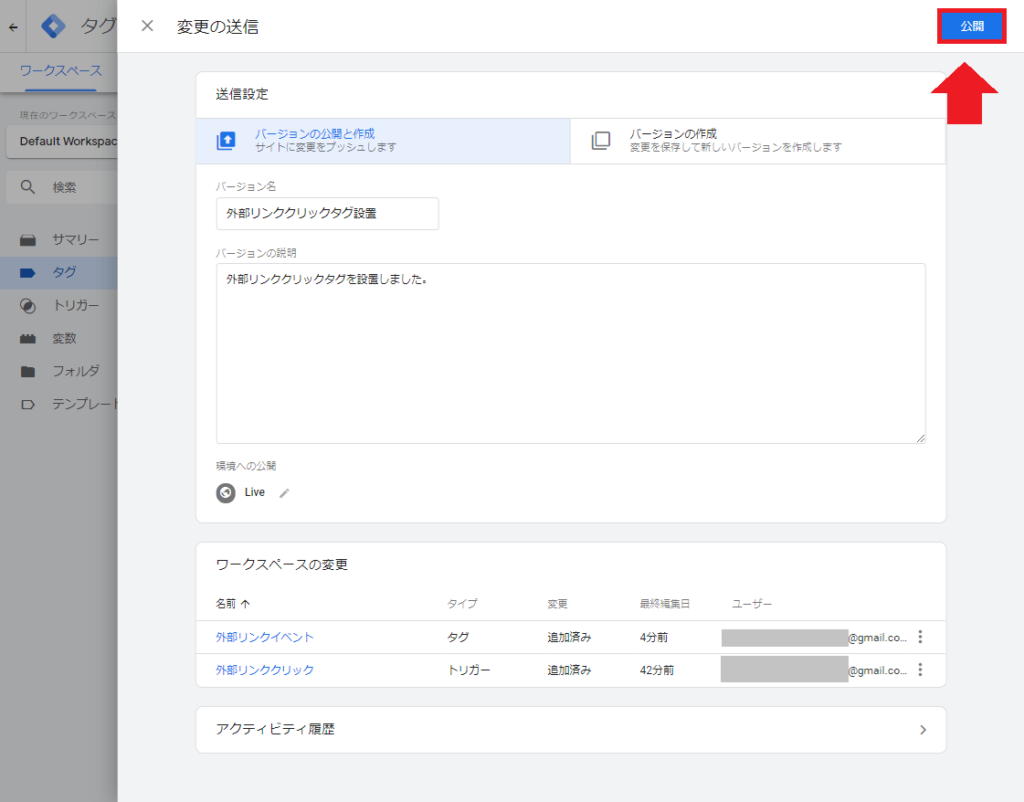
それぞれ記述したら最後に右上の「公開」クリック。
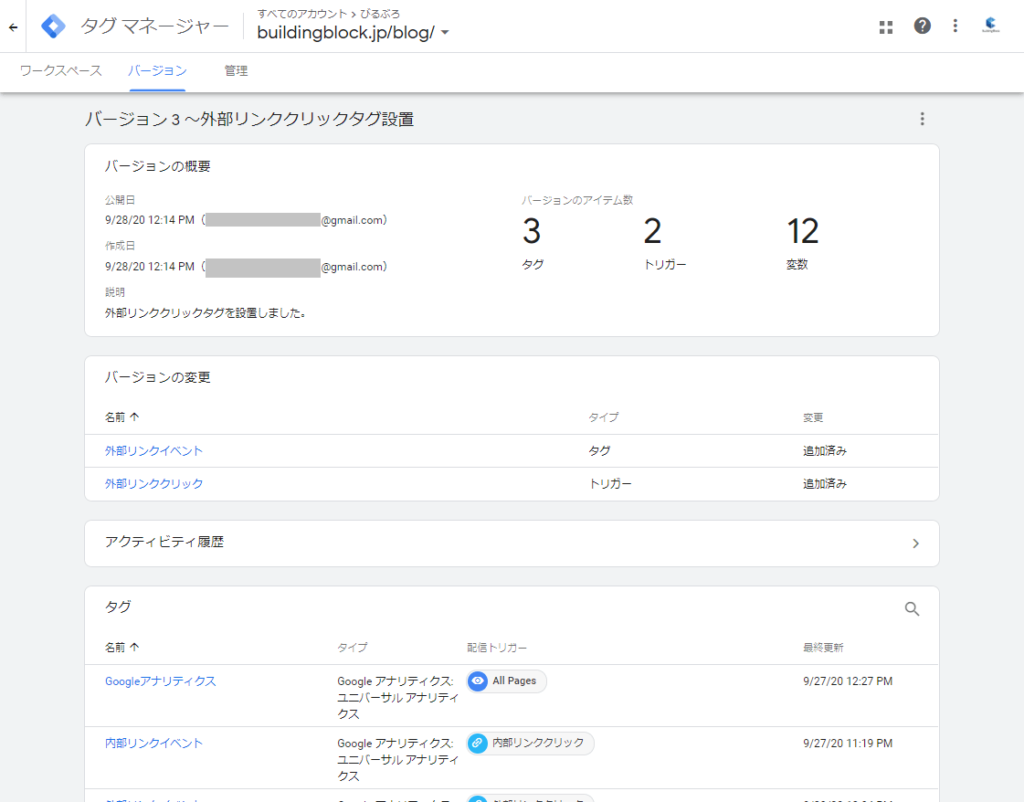
このような画面が出てきたら無事設定完了です。
2、設定した外部リンクの反映先を確認する

Googleアナリティクスの「イベント」というメニューで計測を確認できます。
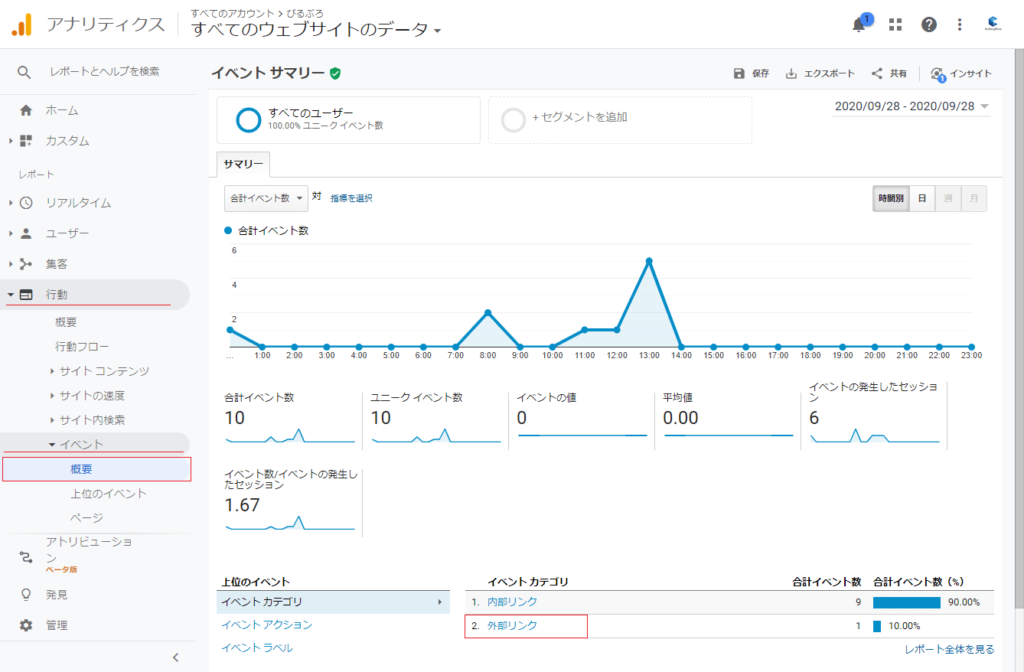
Googleアナリティクスのメニューから 行動>イベント>概要 をクリック。
「外部リンク」という箇所が今回設置した項目です。
「外部リンク」をクリックして、
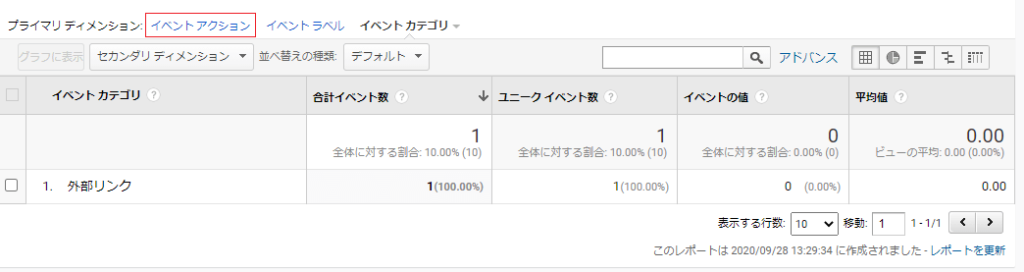
「イベントアクション」をクリックすると詳細が分かります。
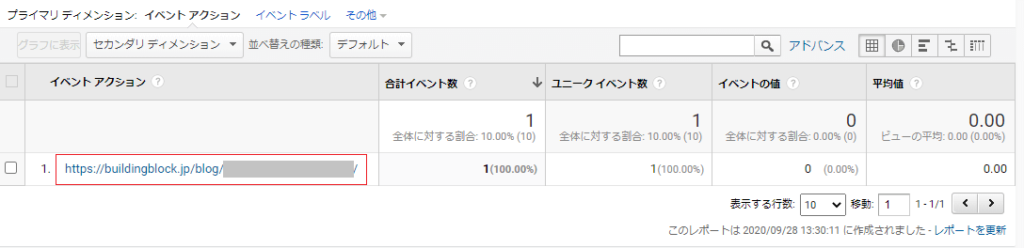
外部リンククリックが発生したページのURLが表示されます。
該当URLをさらにクリックすると、
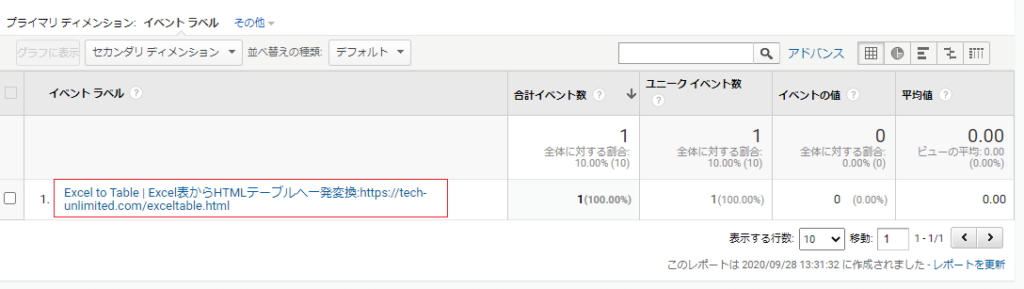
該当URL(該当ページ)内にある、『どの箇所からリンクがあったのか?』がわかります。
クリック率の高い箇所を発掘し、該当するクリックポイントで誘導率を高めるようテストをしていくことでPVやCVの改善に繋がります。
以上でタグマネージャーによる内部リンククリック計測の設定が完了しました。
タグマネージャーはアフィリエイトサイト運用で重宝します
繰り返しますが、何もやっていない状態に比べて10%、20%、成約率が改善するとかザラです。
特にアフィリエイトサイト運用などをしている方は顕著で、弊社のクライアントさんでもそういう人ばかり。「やってないことがもったいなかった!」と皆さん仰ってます。
まとめ
せっかく頑張って作ったサイトですから成果に対して最大限のパフォーマンスを発揮できるようクリック率の改善を図ってきましょう!
小難しそうに感じますが印象だけです。
本記事の内容を真似しながら試してみてくださいね。

クリック計測の中でも特定のURLだけ計測したいときは以下の記事もご参考になさってください。


